
发布时间:2022-01-28 来源:win7旗舰版 浏览量:
|
Windows 7,中文名称视窗7,是由微软公司(Microsoft)开发的操作系统,内核版本号为Windows NT 6.1。Windows 7可供家庭及商业工作环境:笔记本电脑 、平板电脑 、多媒体中心等使用。和同为NT6成员的Windows Vista一脉相承,Windows 7继承了包括Aero风格等多项功能,并且在此基础上增添了些许功能。 现在很多流氓软件在安装之后都会修改您的浏览器主页,如果浏览器主页被修改了怎么能够改回来呢?其实设置主页的方法是非常简单的,几个步骤就可以实现,下面就来看看设置主页的具体操作方法。 很多朋友浏览网页的时候觉得每次都要打开自己要看的网页都很麻烦,能不能在打开浏览器之后就直接看到自己要看的网页呢?其实您完全可以将您喜欢的网页设置主页就可以了,下面来看看具体操作方法。 浏览器如何设置主页: 1.首先打开浏览器,在浏览器的右上角点击工具菜单中的Internet选项。 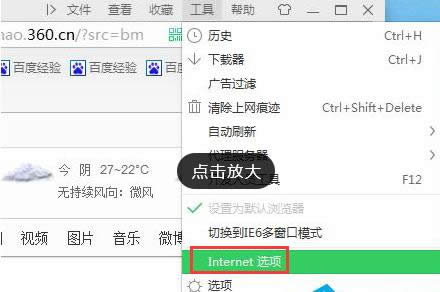 主页设置图解详情-1 2.在”Internet选项“窗口中切换至”常规“选项卡,然后在主页栏的输入框中输入主页地址,点击“确定”完成设置。 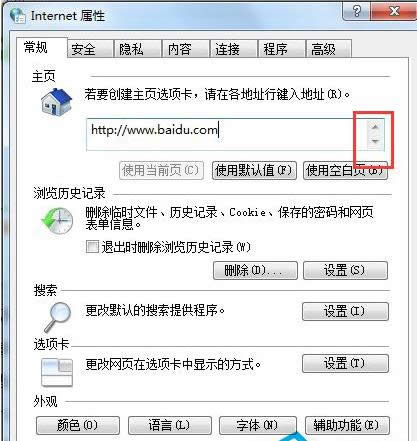 主页设置图解详情-2 3.重新打开浏览器,就会发现当前窗口中打开了新设置的主页。 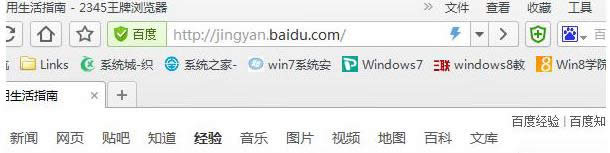 主页设置图解详情-3 如何设置主页图解详情-4 以上就是浏览器如何设置主页的方法了,希望对您有帮助。 Windows 7简化了许多设计,如快速最大化,窗口半屏显示,跳转列表(Jump List),系统故障快速修复等。Windows 7将会让搜索和使用信息更加简单,包括本地、网络和互联网搜索功能,直观的用户体验将更加高级,还会整合自动化应用程序提交和交叉程序数据透明性。 |
我们在使用xp系统纯净版电脑时,可以为xp电脑设置开机密码,保护我们xp电脑的隐私和安全,有些用户
xp系统设置锁屏密码的方法?大多数人都有给自己的电脑设置过锁屏密码,就可以保护我们的隐私,防止隐私
XP系统如何设置开机自动拨号上网?现在无线wifi网络普及了我们的生活,不只使用宽带拨号,还经常连
1、按下“Win+X”组合键呼出快捷菜单,点击&l